很多朋友可能觉得抠图复杂、耗时,其实只要找到合适的工具,就能轻松搞定!今天给大家分享4种在电脑上使用的抠图工具,均只需一键操作就能完成抠图任务啦!下面是工具的名称及操作方法,跟着小编看下去吧!

01
抠图工具:酷雀图像工具箱
操作步骤:
第一步,访问“酷雀图像工具箱”官网,点击网页中的【AI智能抠图】功能。

第二步,点击【选择照片】按钮,从本地文件夹中选择需要处理的图片,上传到网页中。

第三步,图片上传成功后会自动识别并抠出图中元素,完成后可以预览到抠图效果;使用左侧的工具可以更换图片的尺寸和背景。

02
抠图工具:Clipping Magic
操作步骤:
第一步,访问“Clipping Magic”官网,点击网页中的【上载图像】按钮,从本地文件夹中选择需要处理的图片,上传到网页中。

第二步,图片上传成功后会自动识别并抠出图中元素,完成后可以预览到抠图效果;使用左下角的工具可以更换图片的尺寸和背景。

03
抠图工具:inPixio
操作步骤:
第一步,访问“inPixio”官网,点击网页中的【Try it now】链接,进入在线抠图页面。
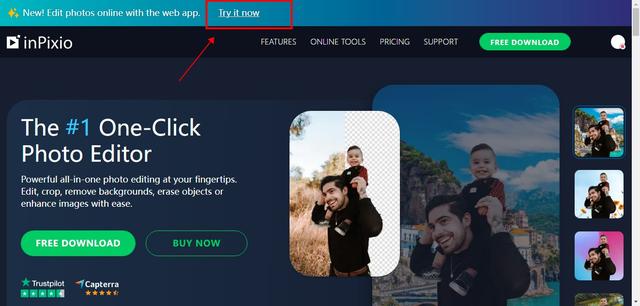
第二步,点击新页面中的【CHOOES AN IMAGE】按钮,从本地文件夹中选择需要处理的图片,上传到网页中。
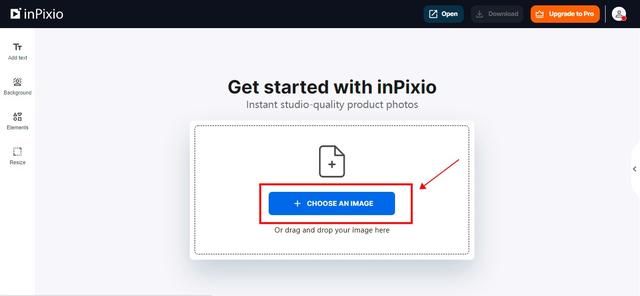
第三步,图片上传成功后点击右侧的【Remove Background】按钮,网页会自动识别并抠出图中元素。
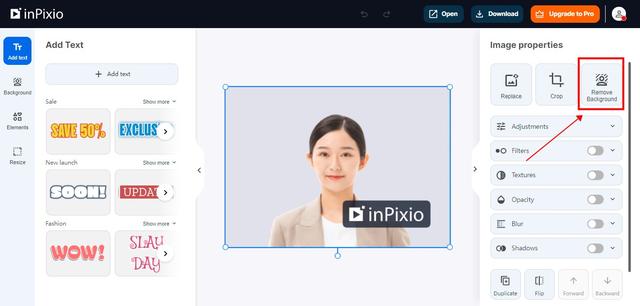
第四步,完成后可以预览到抠图效果;使用左侧的工具可以更换图片的尺寸和背景。
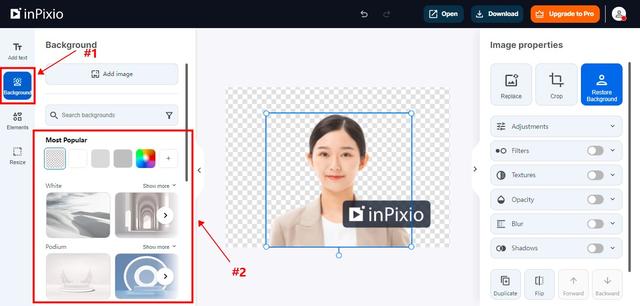
04
抠图工具:Fococlipping
操作步骤:
第一步,访问“Fococlipping”官网,点击网页中的【upload image】按钮,从本地文件夹中选择需要处理的图片,上传到网页中。
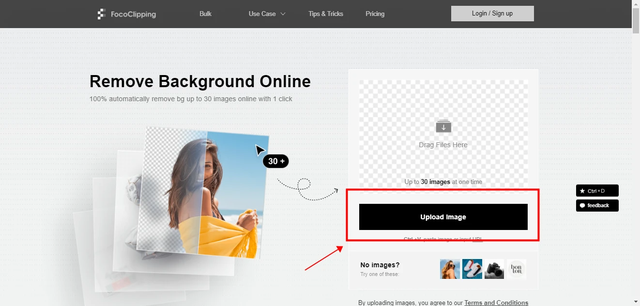
第二步,图片上传成功后点击右下角的【start】按钮,网页会自动识别并抠出图中元素。
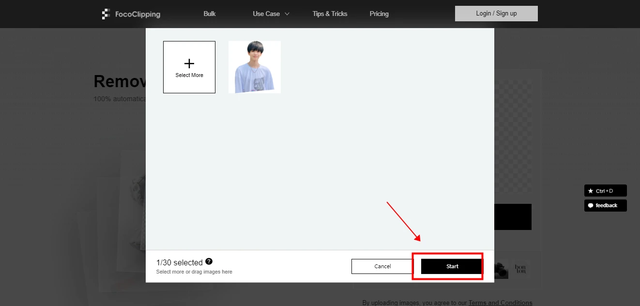
第三步,完成后可以预览到抠图效果;使用右上角的工具可以更换图片的尺寸和背景。
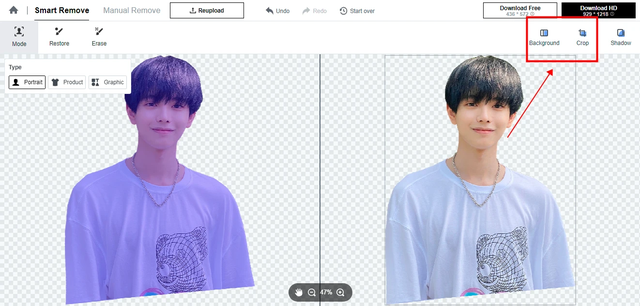
文章到这里就结束啦,看到这里的你是否对抠图工具有一定的了解了呢?这些工具不仅操作简单,而且能够快速实现高质量的抠图效果,不管大家想要抠什么元素,总能选到一款合适的抠图工具!希望这篇文章能够帮助到大家!
